Comment Defender for Cloud Apps permet de protéger votre Zendesk
En tant que solution logicielle de service client, Zendesk contient les informations sensibles pour votre organisation. Tout abus de Zendesk par un acteur malveillant ou toute erreur humaine peut exposer vos ressources et services les plus critiques à de potentielles attaques.
La connexion de Zendesk à Defender for Cloud Apps vous donne des insights améliorés sur les activités de vos administrateurs Zendesk et fournit une détection des menaces en cas de comportement anormal.
Menaces principales
Comptes compromis et menaces internes
Fuite de données
Sensibilisation insuffisante à la sécurité
Appareil BYOD (apportez votre propre appareil) non géré
Comment Defender for Cloud Apps contribue à la protection de votre environnement
Détecter les menaces du cloud, les comptes compromis et les insiders malveillants
Utiliser la piste d’audit des activités pour les examens forensiques
Contrôler Zendesk avec des stratégies
| Type | Nom |
|---|---|
| Stratégie de détection d’anomalie prédéfinie | Activité depuis des adresses IP anonymes Activité à partir de pays peu fréquents Activité à partir d’adresses IP suspectes Voyage impossible Activité effectuée par l’utilisateur arrêté (nécessite Microsoft Entra ID en tant que fournisseur d’identité) Plusieurs tentatives de connexion infructueuses Activités administratives inhabituelles Activités inhabituelles d’usurpation d’identité |
| Stratégie d’activité | Créer une stratégie personnalisée par le journal d’audit Zendesk |
Pour plus d’informations sur la création de stratégies, consultez Créer une stratégie.
Automatiser les contrôles de gouvernance
Outre la surveillance des menaces potentielles, vous pouvez appliquer et automatiser les actions de gouvernance Zendesk suivantes pour corriger les menaces détectées :
| Type | Action |
|---|---|
| Gouvernance des utilisateurs | Avertir l’utilisateur en cas d’alerte (via Microsoft Entra ID) Exiger que l’utilisateur se reconnecte (via Microsoft Entra ID) Suspendre l’utilisateur (via Microsoft Entra ID) |
Pour plus d’informations sur la correction des menaces des applications, consultez Gouvernance des applications connectées.
Protéger Zendesk en temps réel
Passez en revue nos meilleures pratiques pour sécuriser et collaborer avec des utilisateurs externes et bloquer et protéger le téléchargement de données sensibles sur des appareils non gérés ou à risque.
Gestion de la posture de sécurité SaaS
Connecter Zendesk pour obtenir automatiquement des recommandations de posture de sécurité pour Zendesk dans Microsoft Secure Score. Dans Degré de sécurisation, sélectionnez Actions recommandées et filtrez par Product = Zendesk. Par exemple, les recommandations pour Zendesk sont les suivantes :
- Activer l’authentification multifacteur (MFA)
- Activer le délai d’expiration de session pour les utilisateurs
- Activer les restrictions IP
- Bloquer les administrateurs pour définir des mots de passe.
Pour plus d’informations, consultez l’article suivant :
Connecter Zendesk à Microsoft Defender for Cloud Apps
Cette section fournit des instructions pour connecter Microsoft Defender pour le cloud Apps à votre zendesk existant à l’aide des API app Connecter or. Cette connexion vous permet de bénéficier de plus de visibilité et de contrôle sur l’utilisation du Zendesk de votre organisation.
Prérequis
- L’utilisateur Zendesk utilisé pour se connecter à Zendesk doit être un administrateur.
- Licences Zendesk prises en charge :
- Enterprise
- Enterprise Plus
Remarque
Connecter Zendesk à Defender for Cloud Apps avec un utilisateur Zendesk qui n’est pas un administrateur entraîne une erreur de connexion.
Configurer Zendesk
Accédez à Administration ->Applications et intégrations ->API ->API Zendesk ->Client OAuth, puis sélectionnez Ajouter un client OAuth.
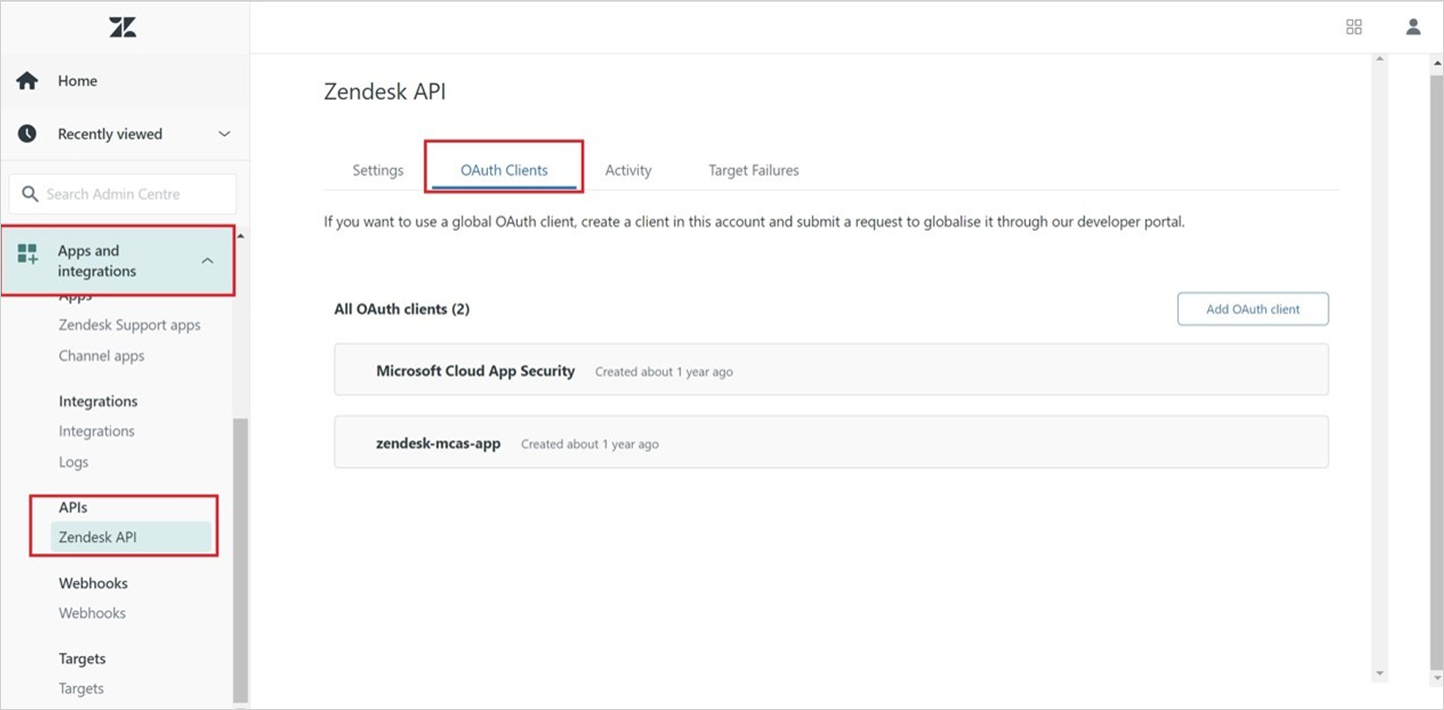
Sélectionnez Nouveaux identifiants.
Renseignez les champs suivants :
Nom du client : Microsoft Defender for Cloud Apps (vous pouvez également choisir un autre nom).
Description : Connecteur d’API Microsoft Defender for Cloud Apps (vous pouvez également choisir une autre description).
Société : Microsoft Defender for Cloud Apps (vous pouvez également choisir une autre société).
Identificateur unique : microsoft_cloud_app_security (vous pouvez également choisir un autre identificateur unique).
URL de redirection :
https://portal.cloudappsecurity.com/api/oauth/sagaRemarque
- Pour les clients GCC du Gouvernement américain, saisissez la valeur suivante :
https://portal.cloudappsecuritygov.com/api/oauth/saga - Pour les clients GCC High du gouvernement américain, entrez la valeur suivante :
https://portal.cloudappsecurity.us/api/oauth/saga
- Pour les clients GCC du Gouvernement américain, saisissez la valeur suivante :
Sélectionnez Enregistrer, puis OK.
Copiez le secret généré. Vous en aurez besoin dans les prochaines étapes.
Configurer Defender for Cloud Apps
Remarque
L’utilisateur Zendesk qui configure l’intégration doit toujours rester administrateur Zendesk, même après l’installation du connecteur.
Dans le portail Microsoft Defender, sélectionnez Paramètres. Choisissez ensuite Logiciels cloud. Sous Applications connectées, sélectionnez Connecteurs d’applications.
Dans la page Connecteurs d’applications, sélectionnez +Connecter une application, puis sur Zendesk.
Dans la fenêtre suivante, donnez au connecteur un nom descriptif, puis sélectionnez Suivant.
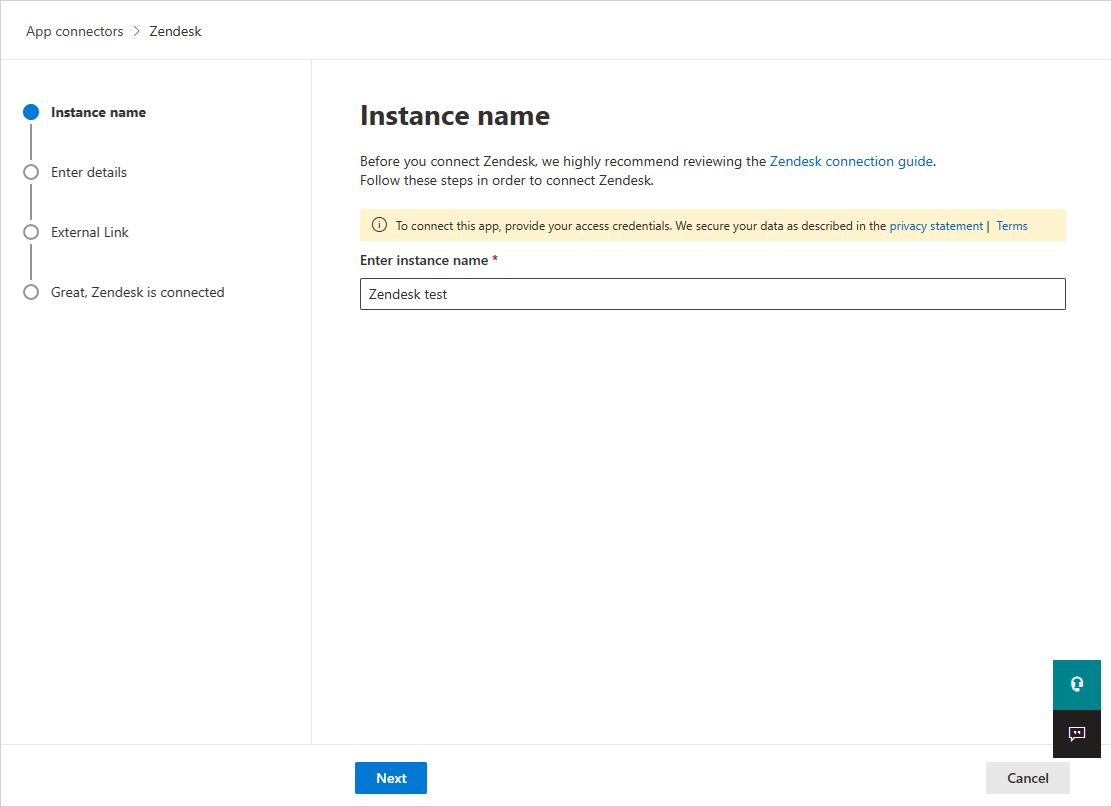
Dans la page Saisir les détails, renseignez les champs suivants, puis sélectionnez Suivant.
- ID client : identificateur unique que vous avez utilisé lors de la création de l’application OAuth dans le portail d’administration Zendesk.
- Clé secrète client : votre secret enregistré.
- Point de terminaison du client : URL Zendesk. Elle doit avoir la valeur
<account_name>.zendesk.com.
Dans la page lien externe, sélectionnez Connecter Zendesk.
Dans le portail Microsoft Defender, sélectionnez Paramètres. Choisissez ensuite Logiciels cloud. Sous Applications connectées, sélectionnez Connecteurs d’applications. Vérifiez que le statut du connecteur d’applications connectées est Connecté.
La première connexion peut prendre jusqu’à quatre heures pour obtenir tous les utilisateurs et leurs activités au cours des sept jours précédent la connexion.
Une fois que le statut du connecteur est marqué comme Connecté, le connecteur est actif et fonctionne.
Remarque
Microsoft recommande d’utiliser un jeton d’accès de courte durée. Zendesk ne prend actuellement pas en charge les jetons de courte durée. Nous recommandons à nos clients d’actualiser le jeton tous les 6 mois en tant que meilleure pratique de sécurité. Pour actualiser le jeton d’accès, révoquez l’ancien jeton en suivant Révoquer le jeton. Une fois l’ancien jeton révoqué, créez un secret et reconnectez le connecteur Zendesk comme indiqué ci-dessus.
Remarque
Les activités système s’affichent avec le nom du compte Zendesk.
Limites du taux de transfert
La limite de débit par défaut est de 200 requêtes par minute. Pour augmenter les limitations de débit, ouvrez un ticket de support.
Remarque
La limite maximale de débit pour chaque abonnement est décrite ici.
Étapes suivantes
Si vous rencontrez des problèmes, nous sommes là pour vous aider. Pour obtenir de l’aide ou du support pour votre problème de produit, veuillez ouvrir un ticket de support.